
ATTENZIONE: questo manuale non e' piu' aggiornato. Il manuale aggiornato e' incluso nel programma gestionale che si scarica da www.wincoge.itClicca qui per entrare nel sito di WinCoge
|
Ordini clienti, offerte, preventivi, listini
|
Top Previous |

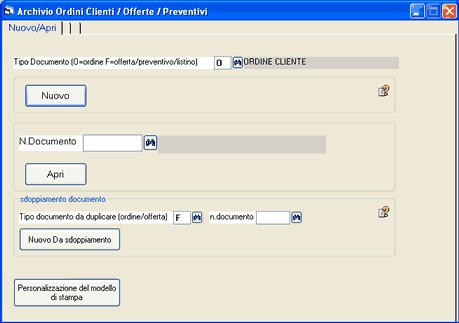

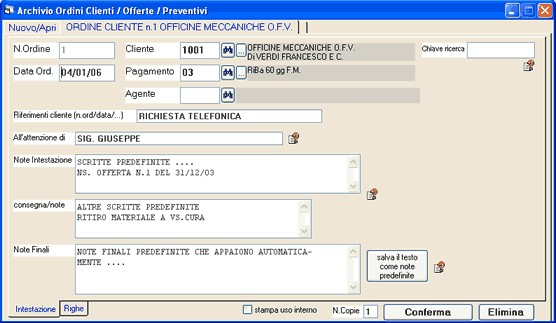
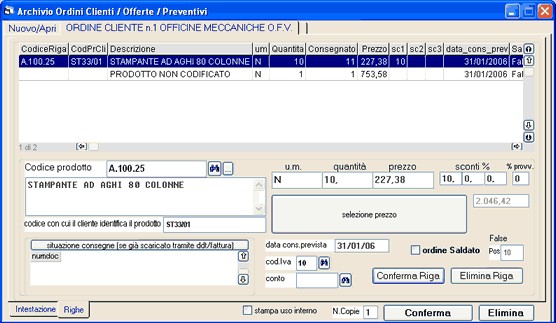
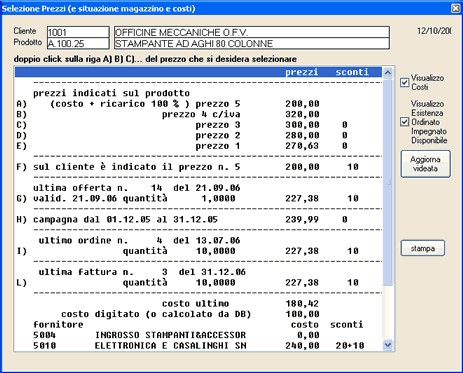 :
:
